|
|
||
|
|
宛先により別のプロキシーへルーティングする他のパターンはプロキシーサーバを構築する(解説)を参照してください。組織が大きくなってくると、社内システムや連携会社など特定のドメイン宛の接続はインターネットではなく別のプロキシーへ任せる仕組みが必要になってきます。 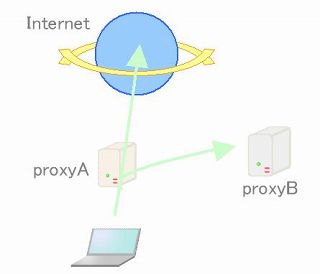 例えば通常のインターネット接続はプロキシーを使って出ていくが、会社間の共同体によるシステムを使う場合は別のプロキシーへ任せる、といった運用です。 ・インストール ・コンフィグの編集 ・動作試験 インストールインストールは特に苦労することはありません。比較的大人しい部類に入ります。 GUIからのインストール 「ソフトウェアの追加と削除」からインストールする場合 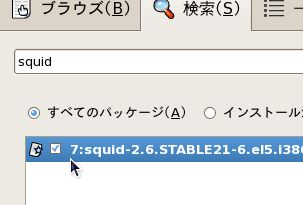 コマンドからのインストール #yum install squid インストールしたら、GUIかコマンドにてファイアウォールを解放します。 ここでは80ポートか8080ポートを使用するので、ポートを解放します。 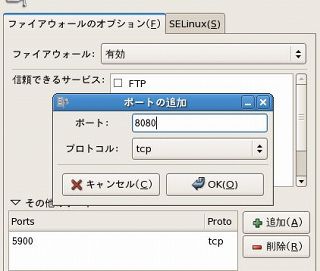 コマンドの場合は/etc/sysconfig/iptablesを編集し、 -A RH-Firewall-1-INPUT -m tcp -p tcp --dport 8080 -j ACCEPT という行を最終の「Reject」行の前に挿入します。 その後、iptablesサービスを再起動します。 コンフィグの編集/etc/squid/squid.confを編集します。コンフィグは前方参照の性質があるので、呼び出される情報は先に宣言されていなくてはなりません。 それぞれの設定項目は例が示してあるセクションに記述するのが無難です。 squid.confは非常に長いのですが、面倒でもそのセクションまで移動しましょう。 下位プロキシー(図中proxyA) cache_peer 上位プロキシーを指定します。コンフィグの末尾に追加したりせず、ちゃんとcache_peerセクションに記述するとトラブルが少ないでしょう。 上位プロキシーの待ち受けポート番号を指定します。以下のパラメータでは8080。 cache_peer proxyB.example.local parent 8080 0 no-query http_port まっさきに編集すべきはプロキシーとして待ち受けるポートです。 覚えにくい3128なんてデフォルトポートを使ってる状況はまずないでしょう。 80や8080がメジャーです。 http_port 8080 icp_port ICPのポートなんてのも、兄弟プロキシを使わないので要りません。 デフォルトの icp_port 0 visible_hostname エラー画面を表示したとき、どこのサーバかを示します。複数のプロキシサーバを組む場合、どこでエラーが発生しているかを判断できます。 visible_hostname squidA.example.local http_access デフォルトではプロキシへアクセスできるセグメントはローカルホストに限定されています。 とりあえず全てのクライアントを許可します。「http_access deny all」行よりも前に追加します。 http_access allow all もしプロキシー接続できるクライアントを制限したいのなら、「http_access allow all」の代わりに以下のACLを追加します。 Ver2.0以前 acl CLIENTS src 192.168.1.0/255.255.255.0 http_access allow CLIENTS Ver3.0以降 acl CLIENTS src 192.168.1.0/24 http_access allow CLIENTS acl 指定ドメインのプロキシールーティングです。 この場合は、yahoo.co.jpで終わるドメイン全てを、proxyBへ転送します。 ドメイン名の指定は、ドメインの前にドットを忘れないよう「.yahoo.co.jp」という指定をします。 acl yahoo dstdomain .yahoo.co.jp .yimg.jp cache_peer_access 特定のドメインはサイドプロキシを使用するように指定します。 これがないと全てのインターネット閲覧がサイドプロキシへ転送されます。 cache_peer_access proxyB.example.local allow yahoo never_direct 指定ドメインの直接取得を明示的に禁止します。cache_peer_accessでドメインが指定してあっても、そちらのプロキシがダウンしていたりすると、インターネット側へリクエストを流してしまいます。 明示的に禁止することで、サイドプロキシがダウンした場合、「無事」に閲覧できなくなります。 never_direct allow yahoo 最後がallowで終わっていれば、そのセクションの暗黙の結果はdenyとなります。 他にもnever_directやalways_directが混じってくると、複雑になるのでコンフィグはなるべく簡潔にします。 よくよく試験をして、サイドプロキシーへインターネット閲覧のリクエストが流れ込まないようにしておきましょう。 設定を保存したらサービスを再起動します。 #service squid restart サイドプロキシ(図中proxyB) http_access 通常、下位プロキシーをバイパスしてクライアントたちが直接上位プロキシーを指定しないよう、下位プロキシー以外は拒否するのが普通です。デフォルトで「http_access deny all」が指定されているので、許可端末を指定します。 Ver2.0以前 acl proxyserver src 192.168.1.100/255.255.255.255 http_access allow proxyserver Ver3.0以降 acl proxyserver src 192.168.1.100/32 http_access allow proxyserver http_port 待ち受けポートです。下位プロキシーのcache_peerで指定されるポートに記述します。 ファイアウォールでポート閉じてるとか、初歩的なミスに注意しましょう。 http_port 8080 visible_hostname エラー画面を表示したとき、どこのサーバかを示します。複数のプロキシサーバを組む場合、どこでエラーが発生しているかを判断できます。 visible_hostname proxyB.example.local 設定を保存したらサービスを再起動します。 #service squid restart 動作試験squidのアクセスログを監視します。上位プロキシ、下位プロキシの両方で以下のコマンドを実行して、ログを監視します。 #tail -f /var/log/squid/access.log YAHOOドメインを閲覧した場合はProxyBのログも流れ、その他のインターネットドメインを閲覧した場合はProxyAのみログが流れれば成功です。 すでにProxyAにキャッシュが溜まっていると、サイドプロキシを使うはずのドメインでもキャッシュで解決してしまいProxyBへアクセス形跡がないことがありますので、ときどきキャッシュをクリアします。 #service squid stop #rm -rf /var/spool/squid/* #squid -z #service squid start なお、アクセス拒否のキャッシュがされているとそれを返されるので、いろいろなURLでアクセステストをしてみましょう。 あまりコンフィグをあちこちイジっていると、always_directのアクセスを拒否とか、http_accessで下位サーバを拒否しているとか、許可されてクライアントでブラウジングはできるものの意図しない動作まで許可しているとか、チェック項目が増えます。 サーバが二台に増えたのでコンフィグの見通しも悪く、トラブルも複合要因になり、複雑化しやすいです。 コンフィグはその都度どこを編集したかこまめにメモを取るなどしないと、同じ設定を再現できなくなりますのでご注意を。 |
|
 |